3 способа создать потрясающие рамки в Google Документах

Узнайте, как добавить границы в Документы Google, включая создание рамок с помощью таблиц или изображений. Эффективные решения внутри!
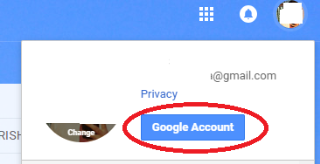
Gmail - это больше не просто служба электронной почты, поскольку теперь она превратилась в нечто гораздо большее, чем все ожидали. С Gmail вам не нужно беспокоиться о потере контактов при смене телефона. Все ваши контакты могут быть быстро скопированы из Gmail. Однако сохранение контактов в вашей учетной записи Gmail может привести к дублированию, что немного раздражает.
Хотя обновление адресной книги в учетной записи Gmail полезно и неприятно, вы всегда можете улучшить ее, добавив или удалив контакты. Сегодня мы собираемся помочь вам добавить / удалить контакты в Gmail.
Как добавить контакт в Gmail?
Если вы хотите добавить контакт в свою учетную запись Gmail, вы можете выполнить следующие действия:
1. Войдите в свою учетную запись Gmail с учетными данными.
2. Теперь щелкните свой профиль в правом верхнем углу и выберите учетную запись Google.
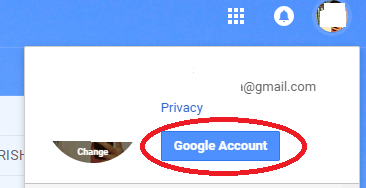
3. Откроется бэк-офис вашей учетной записи Google. Оттуда вам нужно нажать на «Люди и общий доступ» на левой боковой панели.

4. Теперь вы увидите открытую страницу «Контакты», на которой будет указано общее количество контактов, сохраненных в вашем профиле. Нажмите на опцию «Контакты», чтобы добавить новый контакт в Gmail.
5. На левой боковой панели нажмите кнопку «Создать контакт».
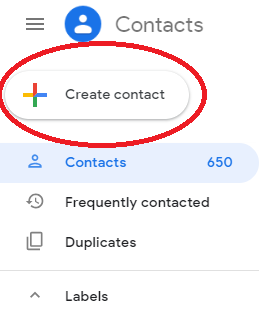 6. Введите контактную информацию с соответствующими данными и нажмите «Сохранить».
6. Введите контактную информацию с соответствующими данными и нажмите «Сохранить».
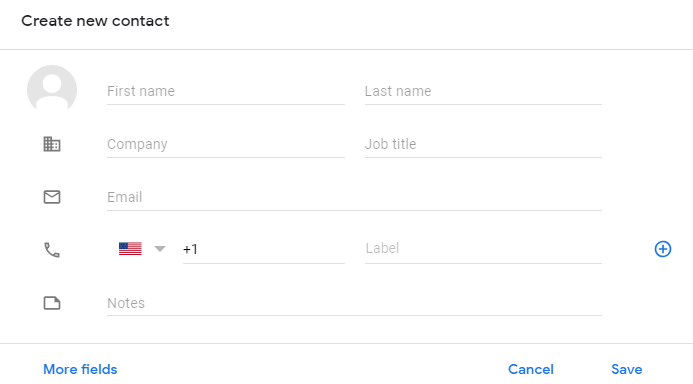
7. Мы создали контакт с именем «Тест» со случайным номером, чтобы продемонстрировать процесс добавления. Как только вы нажмете кнопку «Сохранить», вам будет показано сообщение, подтверждающее, что контакт был сохранен в вашей учетной записи Gmail, и это сделано.
Смотрите также:-
Лучшие приложения для удаления дубликатов контактов для Android Используйте эти приложения для удаления дубликатов контактов для Android, если у вас испорченный список контактов или несколько ...
Как удалить контакт в Gmail?
Хотя добавить контакт в учетную запись Gmail очень просто, удалить контакты из Gmail проще. Если вы сталкиваетесь с дублирующимися контактами на вашем устройстве, рекомендуется удалить дубликат из адресной книги. Вы можете выполнить следующие шаги, чтобы удалить контакт в Gmail:
1. Войдите в свою учетную запись Gmail со своими учетными данными.
2. Щелкните изображение профиля в правом верхнем углу и выберите «Учетная запись Google».
3. Оттуда нажмите «Люди и совместное использование» на левой боковой панели, чтобы получить дополнительные параметры.

4. После отображения нажмите кнопку «Контакты», чтобы отобразить все контакты, перечисленные на экране.
5. Теперь выберите контакт, который вы хотите удалить, щелкнув по нему. Здесь мы берем контакт с именем «Тест», чтобы продемонстрировать процесс удаления.
6. После щелчка откроется информация о контакте.

7. Оттуда щелкните «три вертикальные точки», чтобы увидеть дополнительные параметры, и выберите «Удалить».
8. На следующем экране вас попросят подтвердить действие. Затем вы можете нажать «Удалить», чтобы удалить контакт из списка контактов.
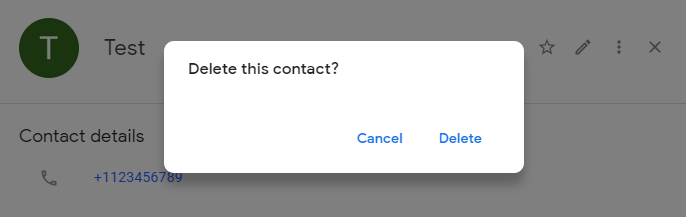
9. Как только вы нажмете «Удалить», контакт будет удален из списка контактов.
Смотрите также:-
10 быстрых советов и приемов по работе с Gmail ... Советы и рекомендации по использованию Gmail для повышения продуктивности не только помогут вам стать профессионалом. Но также сэкономит время ...
Теперь, когда вы знаете, как добавлять / удалять контакты в Gmail, пора избавиться от нежелательных контактов и сделать список контактов более значимым. Нет никакой двусмысленности в том, что множество контактов в вашем Gmail приведет к дублированию, если вы не объединили их на своем устройстве. Кроме того, вы можете найти тот же контакт, который удалили со своего телефона, если не удалите этот контакт из учетной записи Gmail. В случае, если вы столкнулись с проблемой дублирования контактов на вашем телефоне, вы можете исправить ее бесплатно с помощью приложения Duplicate Contacts Fixe r и Remover . Если вы хотите поделиться некоторыми советами и приемами, связанными с контактами в Gmail, сообщите нам об этом в комментариях ниже.
Узнайте, как добавить границы в Документы Google, включая создание рамок с помощью таблиц или изображений. Эффективные решения внутри!
Это полное руководство о том, как изменить тему, цвета и многое другое в Windows 11 для создания потрясающего рабочего стола.
iPhone завис на домашних критических оповещениях? В этом подробном руководстве мы перечислили различные обходные пути, которые вы можете использовать, чтобы исправить ошибку «Домой хочет отправить критические оповещения iPhone». Узнайте полезные советы и решения.
Zoom - популярная служба удаленного сотрудничества. Узнайте, как добавить изображение профиля вместо видео, чтобы улучшить свою конфиденциальность.
Откройте для себя эффективные стратегии получения баллов Microsoft Rewards. Зарабатывайте на поисках, играх и покупках!
Изучите эффективные методы решения неприятной проблемы с бесконечным экраном загрузки Skyrim, гарантируя более плавный и бесперебойный игровой процесс.
Я внезапно не могу работать со своим сенсорным экраном, на который жалуется HID. Я понятия не имею, что поразило мой компьютер. Если это вы, вот несколько исправлений.
Прочтите это полное руководство, чтобы узнать о полезных способах записи вебинаров в реальном времени на ПК. Мы поделились лучшим программным обеспечением для записи вебинаров, а также лучшими инструментами для записи экрана и видеозахвата для Windows 10, 8, 7.
Вы случайно нажали кнопку доверия во всплывающем окне, которое появляется после подключения вашего iPhone к компьютеру? Вы хотите отказаться от доверия этому компьютеру? Затем просто прочтите эту статью, чтобы узнать, как отменить доверие к компьютерам, которые вы ранее подключали к своему iPhone.
Хотите знать, как транслировать «Аквамен», даже если он недоступен для потоковой передачи в вашей стране? Читайте дальше, и к концу статьи вы сможете насладиться Акваменом.








